
Ukládání vlastních zvuků v GarageBandu pro iPhone
Můžete uložit, přejmenovat nebo smazat vlastní zvuky pro každý použitý dotykový nástroj a použít je v jiné stopě nebo skladbě. Uložené změny budou zahrnovat nastavení dotykových nástrojů, hlavních efektů, plug‑inů a ekvalizéru.
Klepněte na tlačítko Ovládání stopy
 na ovládacím panelu a potom na název zvuku nad ovládacími prvky stopy.
na ovládacím panelu a potom na název zvuku nad ovládacími prvky stopy.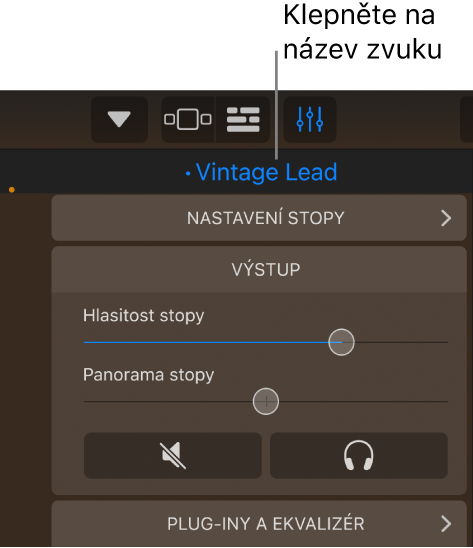
Na iPhonech SE musíte nejprve klepnout na tlačítko Nastavení
 na ovládacím panelu a teprve potom na tlačítko Ovládání stopy a na název zvuku nad ovládacími prvky stopy.
na ovládacím panelu a teprve potom na tlačítko Ovládání stopy a na název zvuku nad ovládacími prvky stopy.Klepněte na Uložit, zadejte název vlastního zvuku, klepnutím na Hotovo zavřete klávesnici a potom klepněte na Hotovo v pravém horním rohu.
Při uložení prvního vlastního zvuku se na konci seznamu zvuků na bočním panelu zobrazí nová kategorie Vlastní. Chcete‑li zvuk přejmenovat nebo smazat, klepněte na Upravit a potom na ikonu (chcete-li zvuk přejmenovat) nebo na tlačítko Smazat
 (chcete-li ho smazat).
(chcete-li ho smazat).
Tečka nalevo od názvu značí, že nastavení se od posledního uložení změnilo. Některé dotykové nástroje vám také umožní uložit zvuky v okně, které se otevře, když vyberete jiný zvuk.